Jak utworzyć niestandardowy formularz wprowadzania danych w WordPress (nie wymaga kodowania)
Opublikowany: 2024-09-27Formularz wprowadzania danych jest dokładnie tym, na co wygląda. Jest to formularz zbierający informacje, które mają być przechowywane w bazie danych lub arkuszu kalkulacyjnym.
Informacje te mogą obejmować dane klienta, rezerwacje spotkań, informacje rejestracyjne i inne ważne dane. Na szczęście budowanie tego typu formularzy jest łatwiejsze, niż mogłoby się wydawać. I nie wymaga kodowania!
Jeśli więc chcesz się tego dowiedzieć, czytaj dalej. Pokażę Ci, jak utworzyć niestandardowy formularz wprowadzania danych, który można łatwo zintegrować z wybranym systemem zarządzania danymi. Możesz to zrobić w zaledwie 5 krokach.
Jak utworzyć niestandardowy formularz wprowadzania danych w WordPress (nie wymaga kodowania)
- Pobierz WPForms
- Zintegruj wybrane przez siebie narzędzie
- Zbuduj swoją formę
- Dostosuj swój formularz
- Opublikuj swój formularz
- Bonus: najlepsze praktyki i wskazówki
Pobierz WPForms
Aby utworzyć własny, niestandardowy formularz wprowadzania danych, musisz zainstalować i aktywować WPForms Pro na pulpicie nawigacyjnym WordPress.
Dzięki Pro możesz uzyskać dostęp do niezbędnych dodatków, dodatkowych pól i dodatkowych opcji dostosowywania, które pokażę Ci, jak wykorzystać w tym poście na blogu.
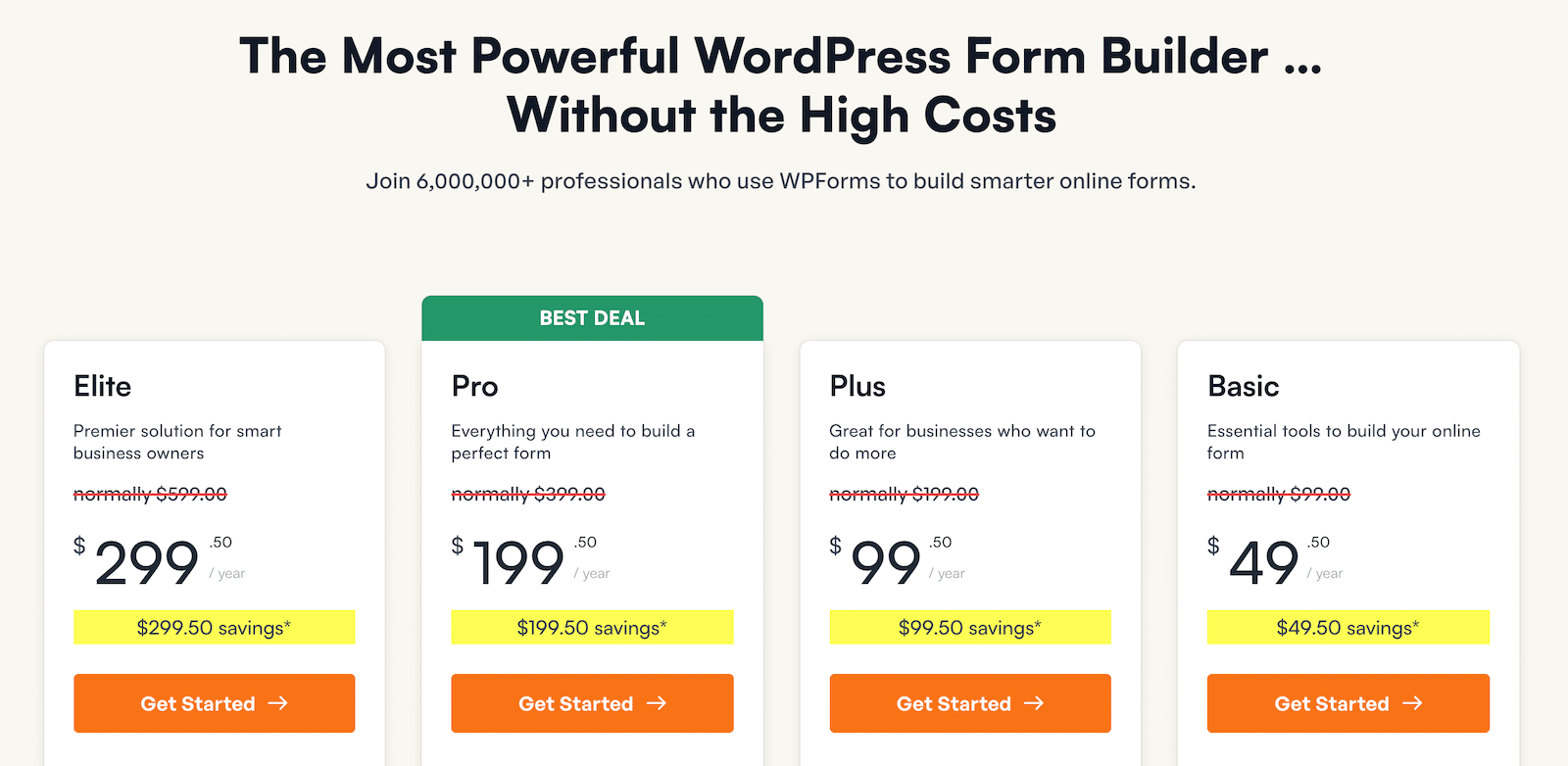
Po zainstalowaniu i aktywowaniu wtyczki możesz zaczynać!
Utwórz teraz formularz wprowadzania danych
Zintegruj wybrane przez siebie narzędzie
Dzięki licencji WPForms Pro masz dostęp do wszystkich obecnie obsługiwanych przez nas integracji. Co jest dużo.
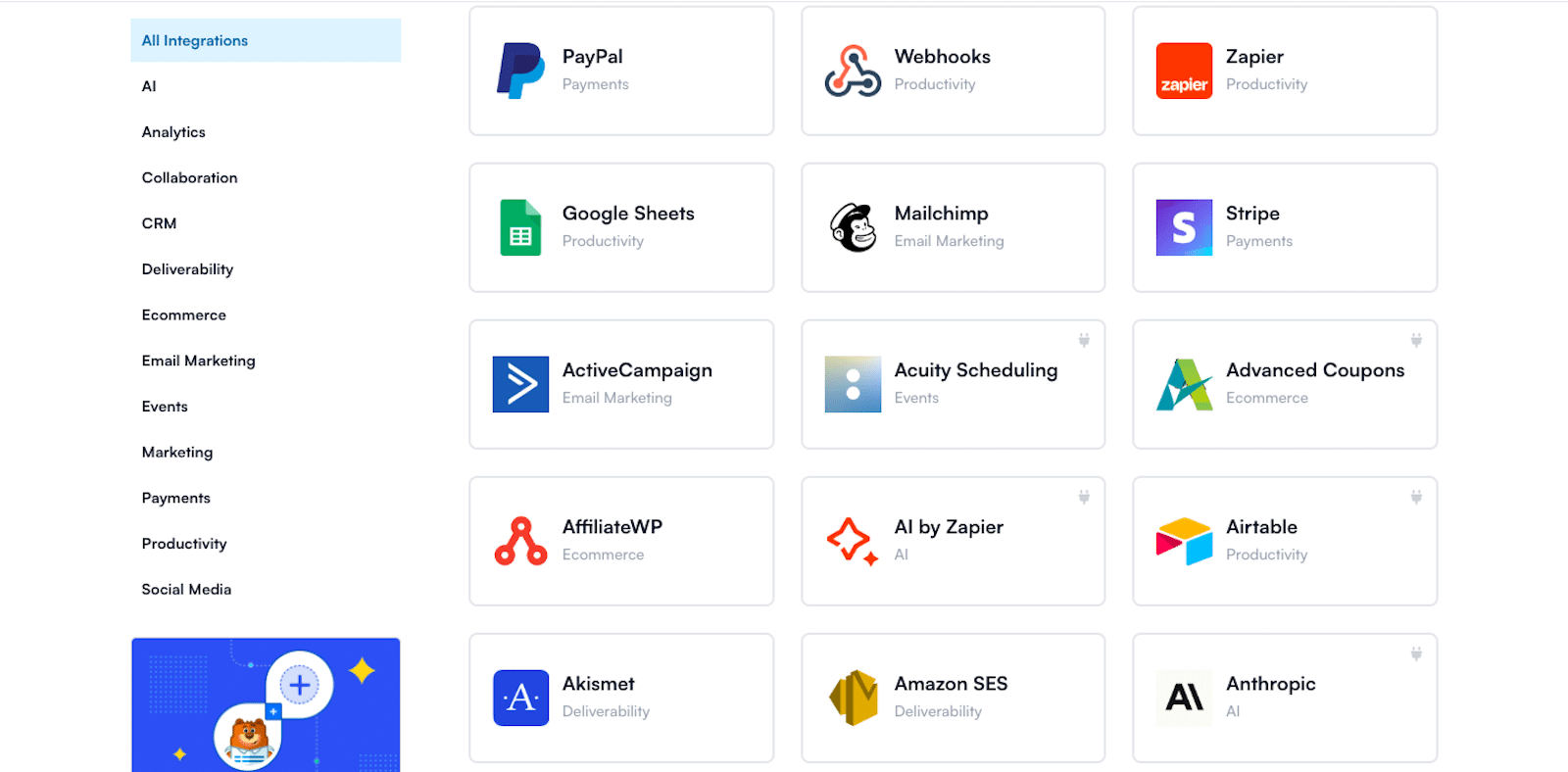
WPForms integruje się z ponad 200 narzędziami i systemami, w tym z Zapierem — który łączy się z tysiącami innych platform.
Jeśli chodzi o narzędzia do wprowadzania danych, być może zainteresują Cię nasze integracje z:
- Arkusze Google : dzięki tej integracji możesz automatycznie wysyłać przesłane formularze do dokumentu Arkuszy Google, co ułatwia zarządzanie danymi.
- Salesforce : zsynchronizuj wpisy WPForms z Salesforce, aby zarządzać potencjalnymi klientami i informacjami o klientach.
- Airtable : Za pomocą Zapiera możesz zintegrować WPForms z Airtable, aby stworzyć obszerną bazę danych dla swoich wpisów.
- Platformy CRM i marketingowe : WPForms integruje się również z narzędziami do marketingu e-mailowego, takimi jak Mailchimp i inne.
Przed zbudowaniem formularza zajmiemy się częścią integracyjną, abyś mógł wybrać usługę, która ma się połączyć z formularzem podczas jego tworzenia. Wyjaśnię więcej, gdy przejdziemy do kreatora formularzy.
Najpierw przejdź do WPForms »Dodatki .
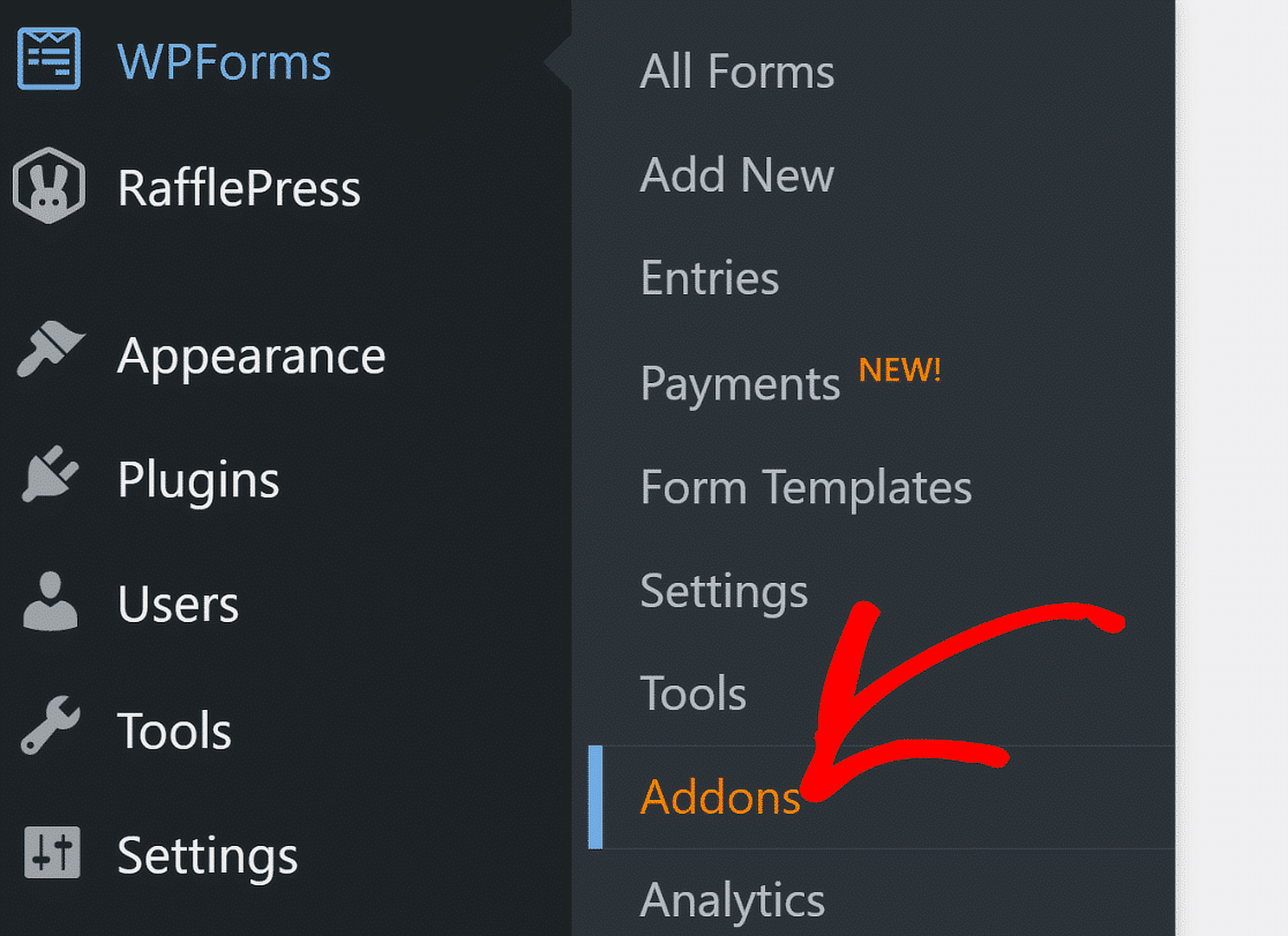
Teraz na stronie Dodatki WPForms możesz znaleźć narzędzie, które chcesz zintegrować i połączyć ze swoim formularzem.
Na przykład Arkusze Google — znajdź dodatek Arkusze Google i aktywuj go.
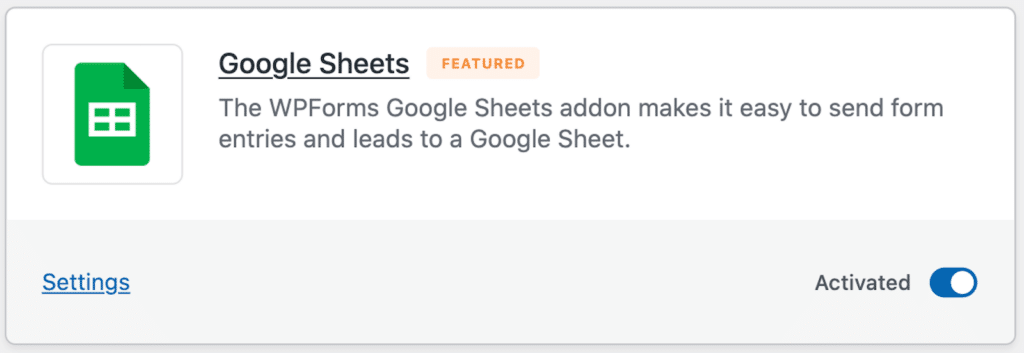
Następnie zostaniesz przekierowany przez kilka ekranów, które zasadniczo potwierdzają Twoje logowanie do Google.
Po zakończeniu zostaniesz przekierowany na stronę Integracje . Powinieneś teraz zobaczyć, że integracja z Arkuszami Google mówi Połączony .
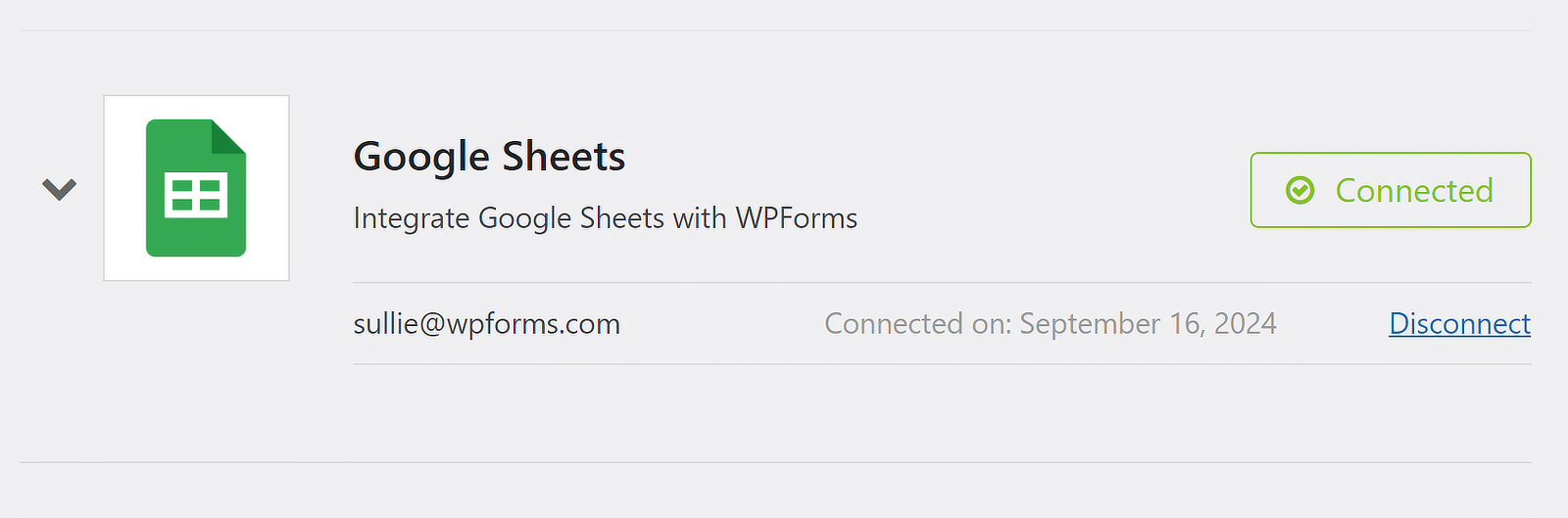
Ta integracja jest jednak przydatna nie tylko w przypadku formularza, który za chwilę utworzymy w tym samouczku.
Po połączeniu możesz używać go z dowolnym utworzonym formularzem, aby automatycznie wysyłać dane formularza do Arkuszy Google.
Zbuduj swoją formę
Po zakończeniu konfiguracji integracji możesz przystąpić do tworzenia formularza wprowadzania danych. Przejdź do karty WPForms na pulpicie nawigacyjnym WordPress i kliknij Dodaj nowy .
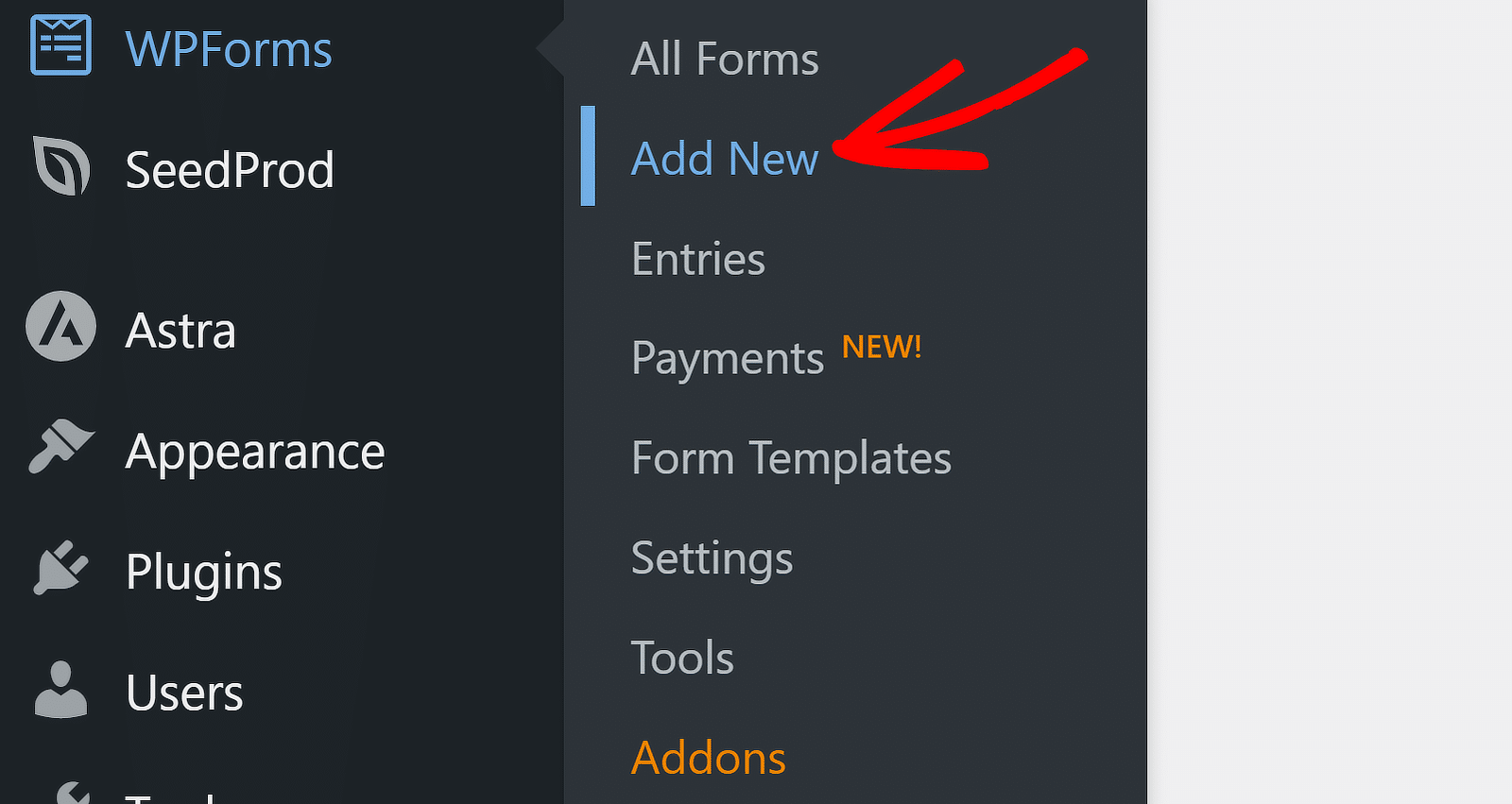
Po dodaniu nowego formularza zostaniesz poproszony o nadanie mu nazwy i otwarcie kreatora formularzy. Możesz użyć pustego formularza i zbudować go samodzielnie od zera lub możesz zacząć od szablonu.
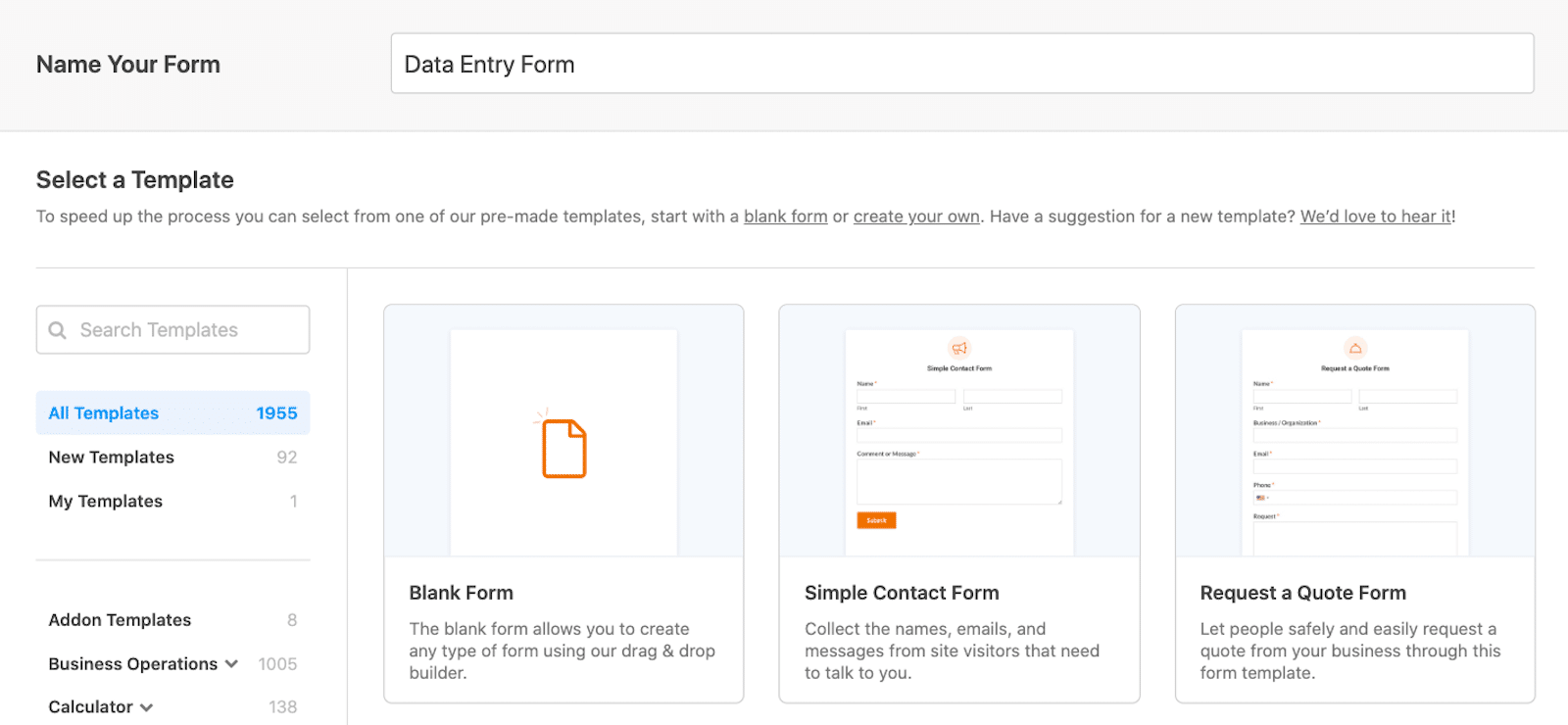
Sugeruję skorzystanie z wielu szablonów formularzy oferowanych w galerii szablonów (mamy tysiące do wyboru), aby zacząć.
Dzięki szablonowi większość, jeśli nie wszystkie, potrzebnych pól jest uwzględniona w każdym danym formularzu wprowadzania danych. Na przykład nasz szablon formularza rejestracji ucznia jest gotowy i zawiera pola zawierające informacje o uczniach, dane rodziców i dane kontaktowe w sytuacjach awaryjnych.
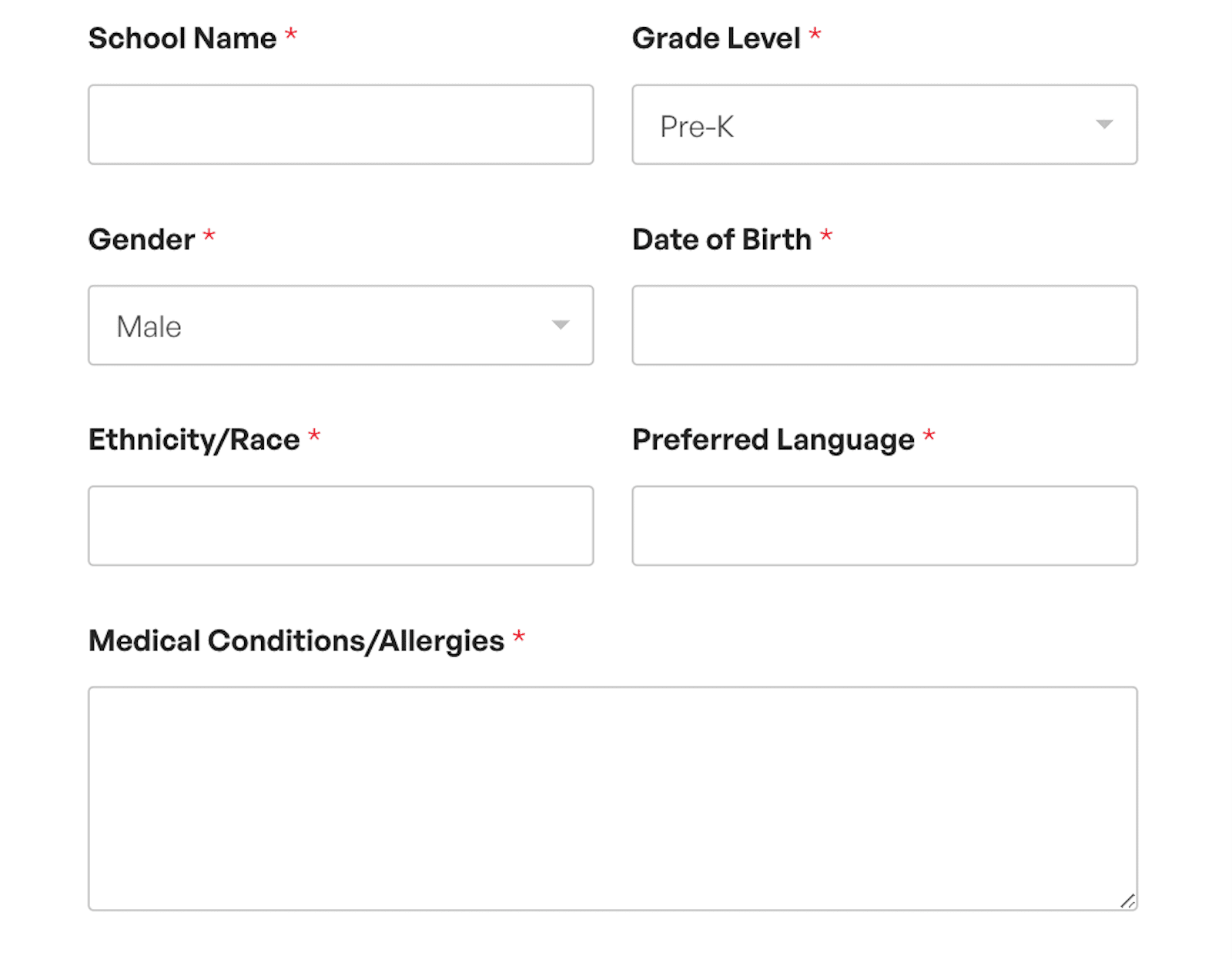
Tak czy inaczej — za pomocą szablonu lub pustego formularza — masz możliwość pełnego dostosowania formularza do własnych upodobań za pomocą narzędzia do tworzenia formularzy „przeciągnij i upuść”.
Możesz edytować styl i funkcjonalność pól w formularzu, dodawać dodatkowe pola, usuwać niepotrzebne pola i nie tylko. Zajmiemy się tym wszystkim w następnym kroku.
Dostosuj swój formularz
Po otwarciu narzędzia do tworzenia formularzy możesz dodawać i dostosowywać do formularza szeroką gamę pól, w tym wprowadzanie tekstu, pola wyboru, menu rozwijane i nie tylko.
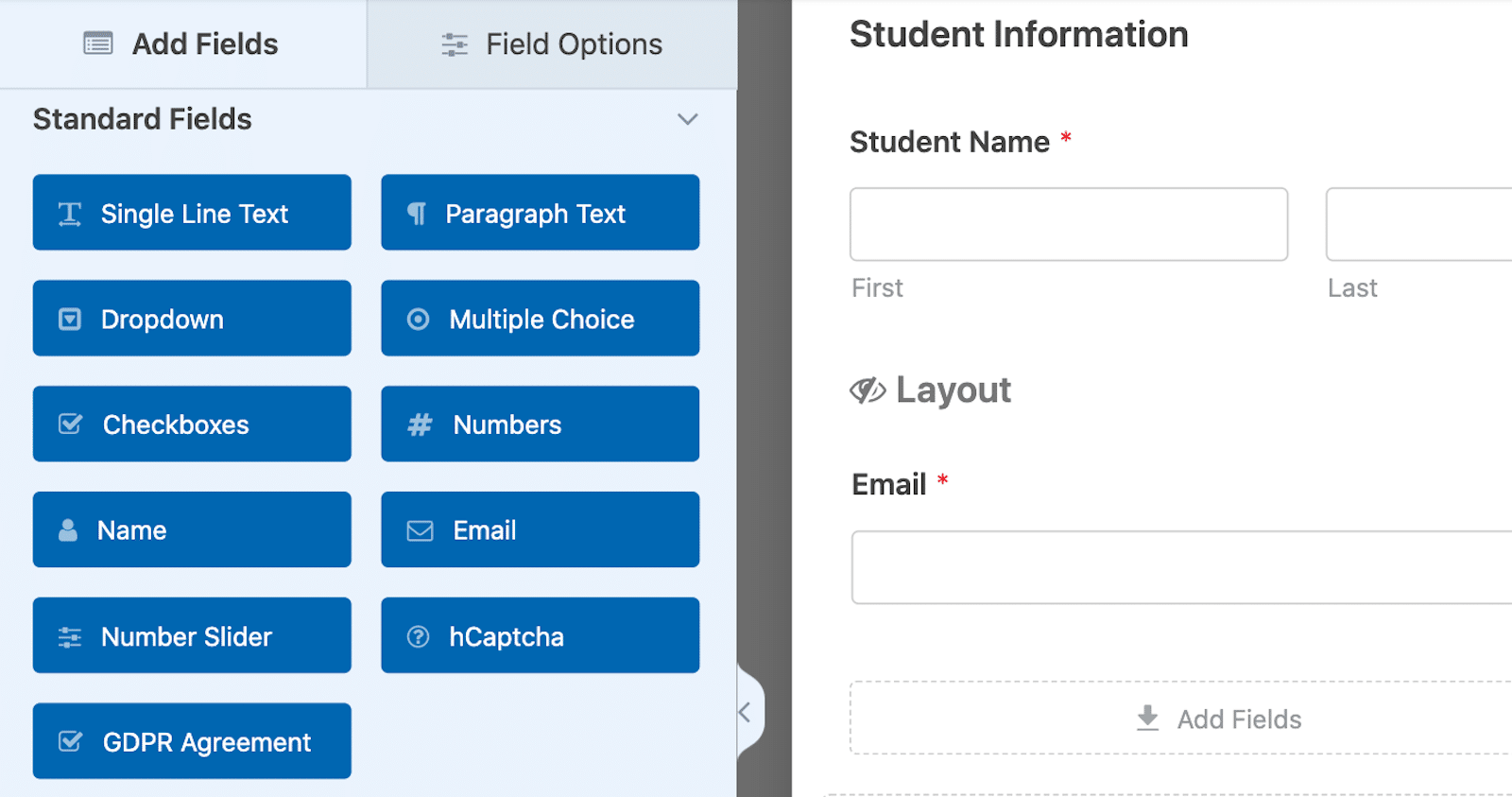
Mając wiele różnych sposobów, aby pozwolić użytkownikom podanie swoich danych to zawsze ogromny plus, szczególnie w przypadku tego typu formularza.
Korzystaj z wyborów AI
A kiedy dodasz pole, z którego użytkownicy dokonują wyboru, masz opcję, aby WPForms AI wygenerował za Ciebie wybór opcji.

Po prostu wprowadź typ listy lub opcji, które chcesz wygenerować, i obserwuj, jak asystent AI szybko robi to za Ciebie. Następnie możesz jednym kliknięciem wstawić wygenerowane wybory do formularza.
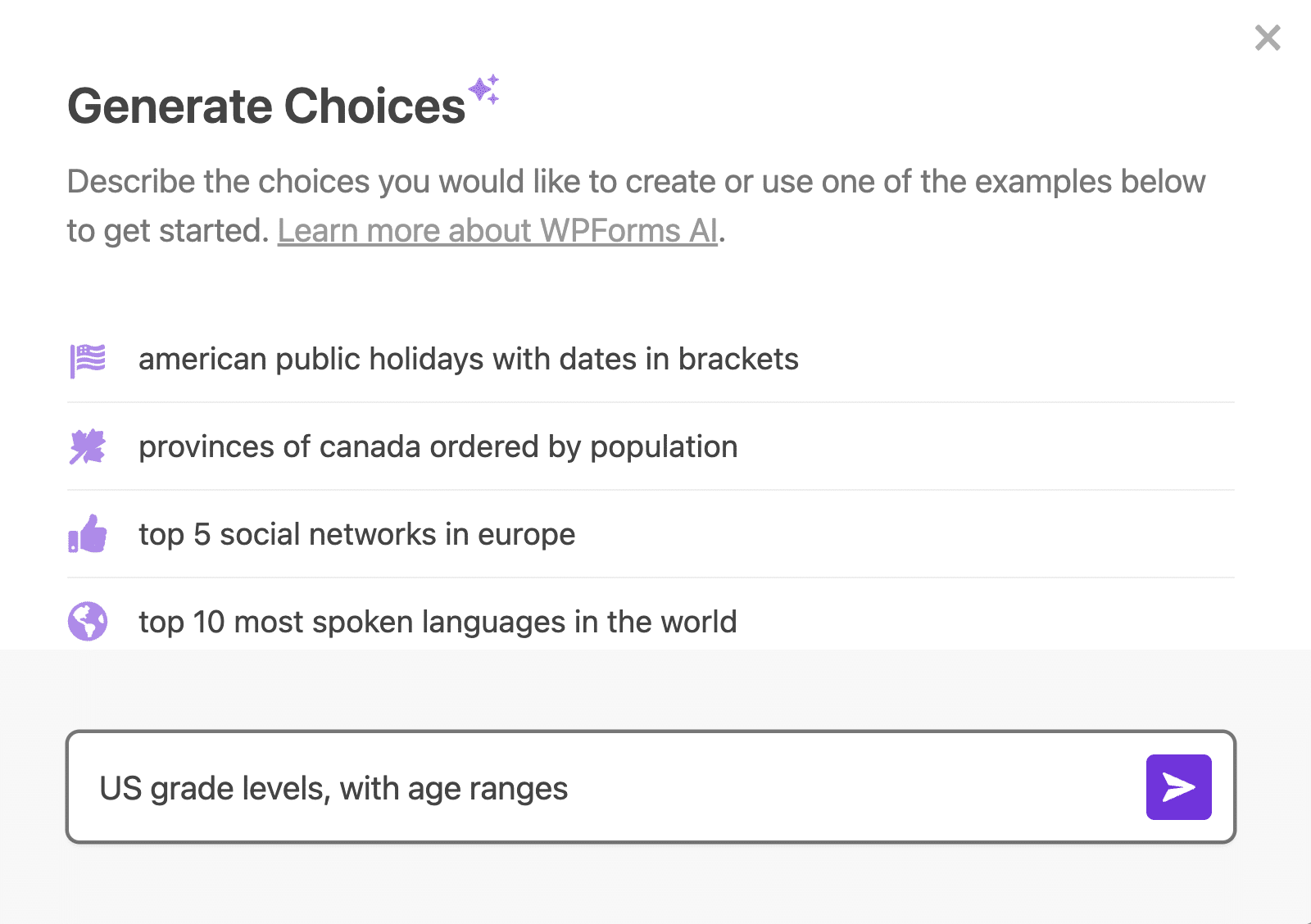
Dodawanie tych punktów danych do formularza wprowadzania danych wymaga czasu i zgadywania.
Ponadto korzystanie z nich może pomóc użytkownikom formularzy uchwycić właściwe dane w formularzach, a tym samym zwiększyć wydajność i dokładność gromadzenia danych.
Użyj pola wzmacniającego
Pole wzmacniające pozwala użytkownikom dynamicznie dodawać więcej pól wejściowych bez przepełnienia formularza. Jest to przydatne w przypadku zadań związanych z wprowadzaniem danych, w których liczba danych wejściowych jest różna — takich jak wprowadzanie dodatkowych nazwisk, adresów, numerów telefonów i tak dalej.
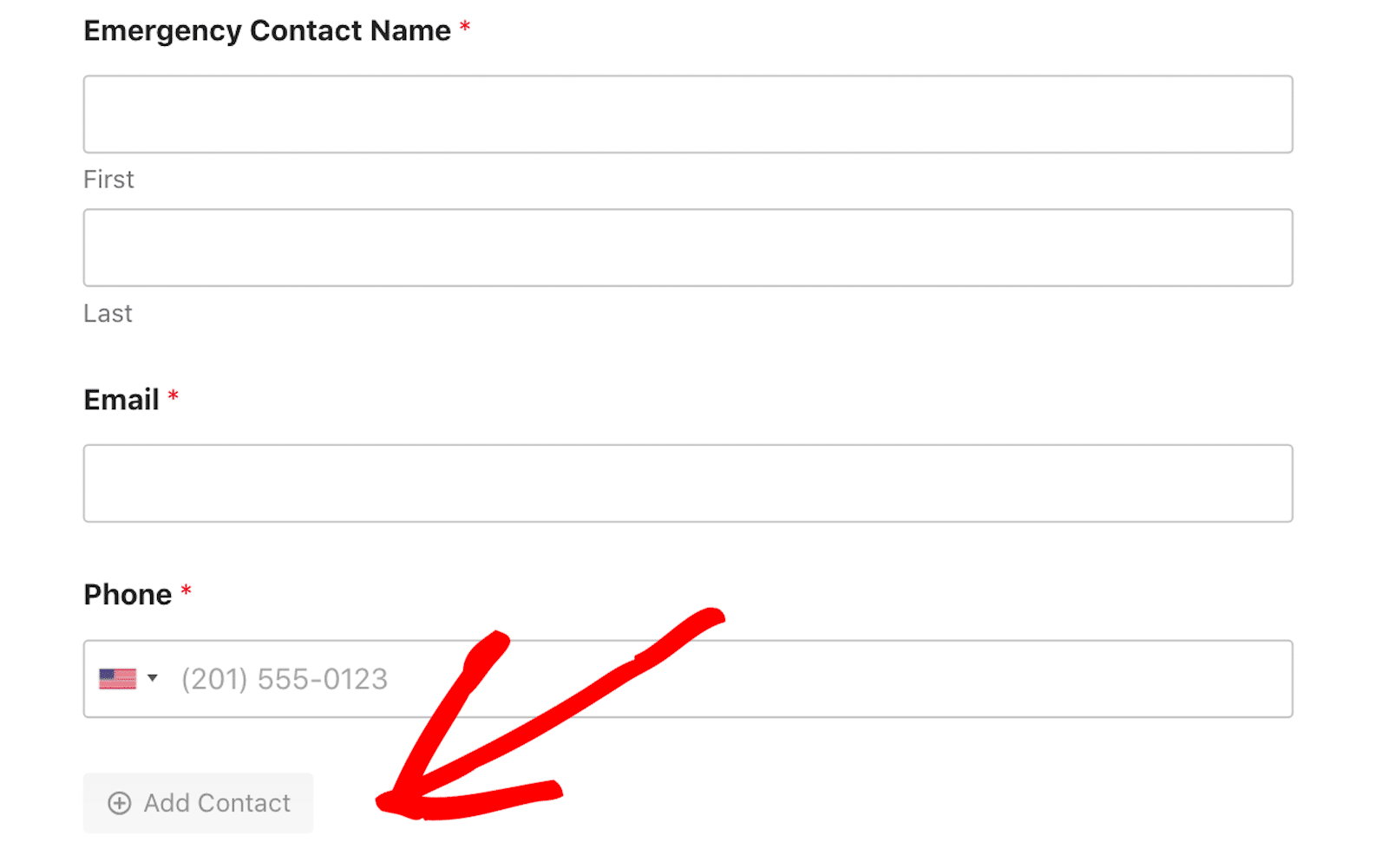
Użytkownicy formularzy po prostu klikają przycisk, aby dodać lub usunąć określone pola lub sekcje całego bloku formularza. Jeśli chodzi o dostosowywanie, masz pełną kontrolę nad układem tych powtarzalnych pól, stylem przycisków i innymi opcjami.

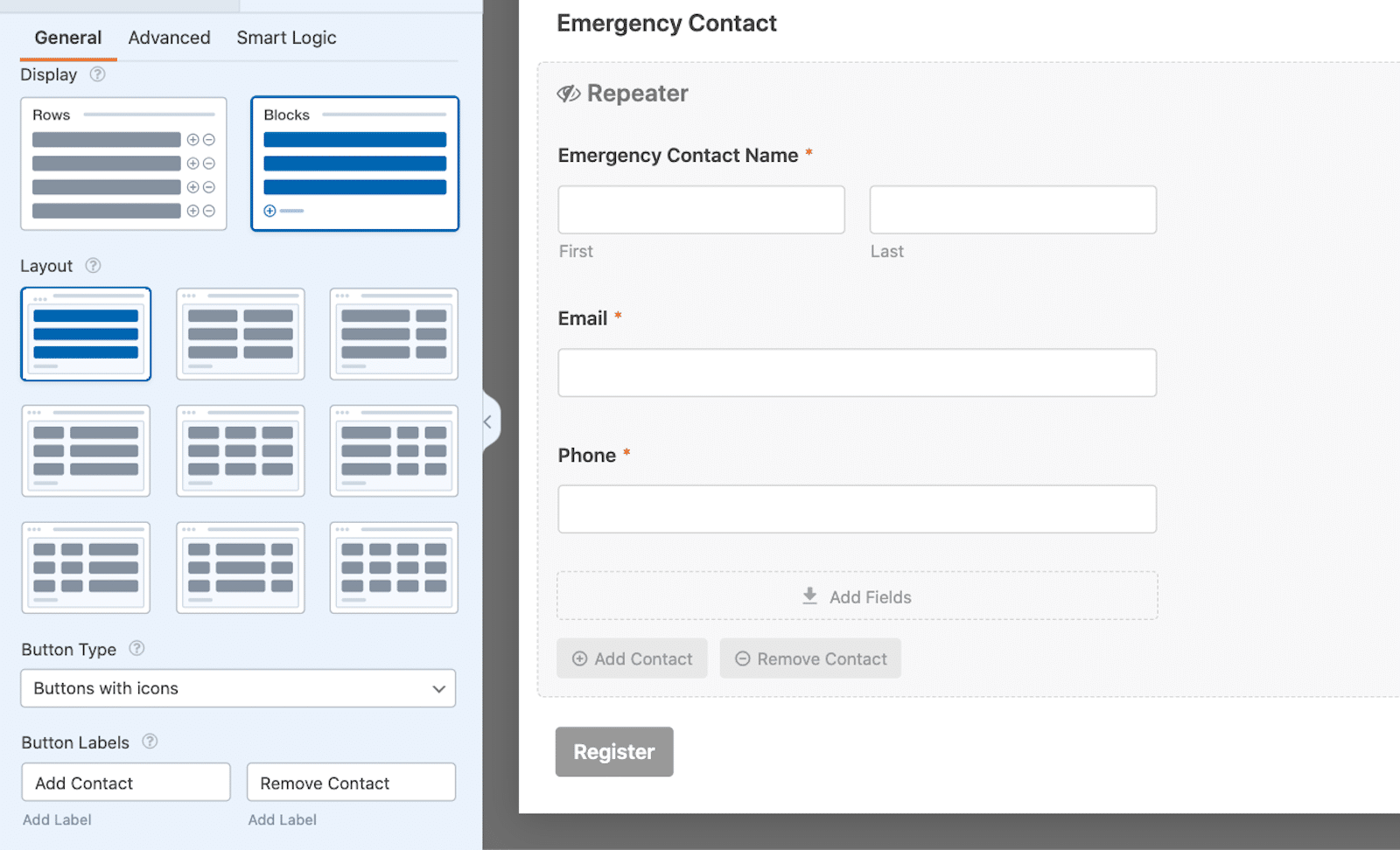
Aby uzyskać pełne omówienie pola Repeater, jak najlepiej go używać oraz wskazówki dotyczące stylizacji, zapoznaj się z naszym obszernym przewodnikiem na temat tego niezbędnego narzędzia organizacyjnego.
Połącz integrację
Gdy formularz zostanie dostosowany do Twoich upodobań, możesz połączyć go z skonfigurowaną wcześniej integracją wprowadzania danych. Znajdziesz go w zakładce Ustawienia na pasku bocznym narzędzia do tworzenia formularzy. W takim przypadku możesz wybrać Arkusze Google z dostępnych opcji.
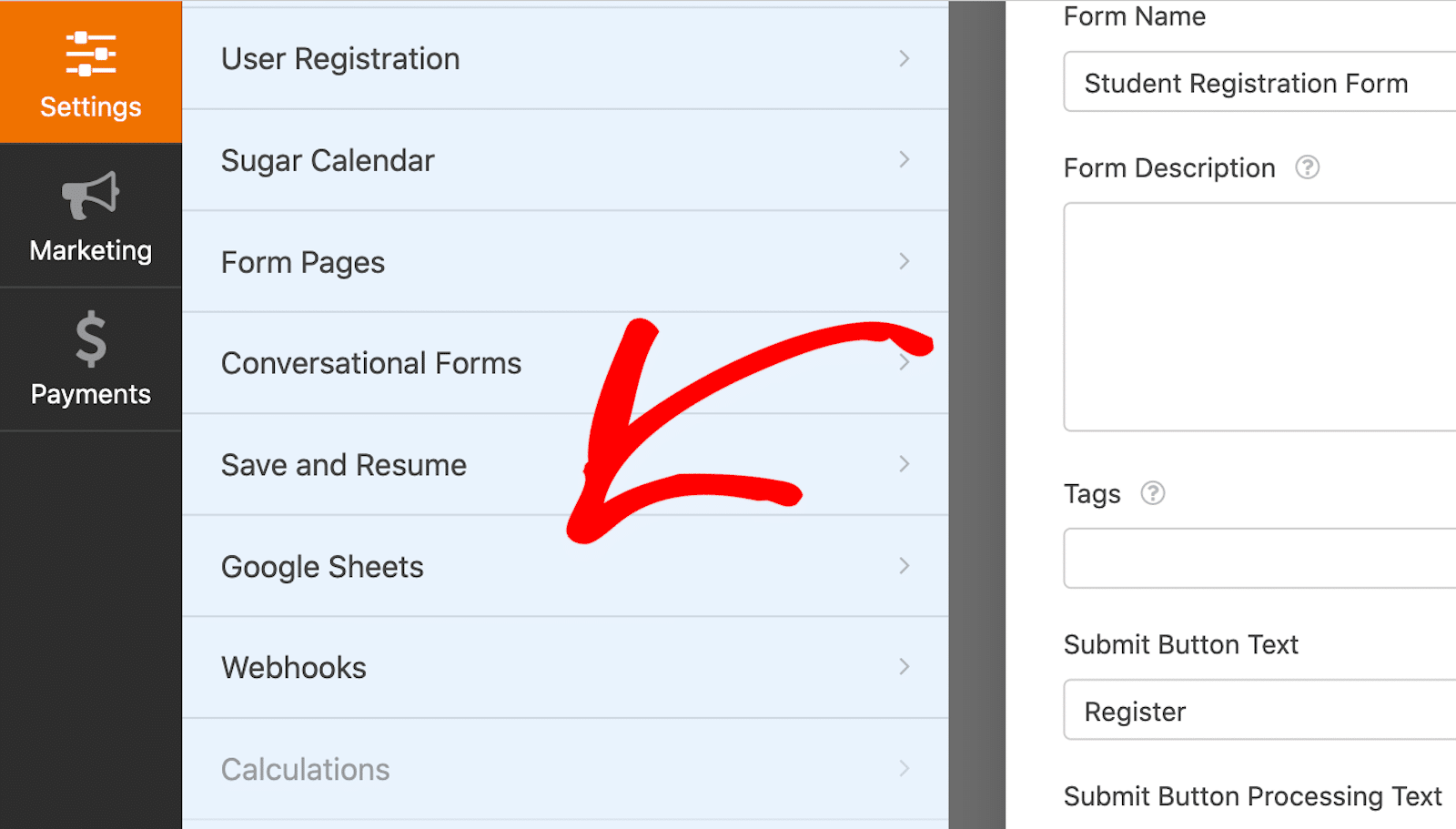
Następnie kliknij Dodaj nowe połączenie , aby połączyć swoje konto Google z tym formularzem i rozpocząć zapisywanie wpisów.
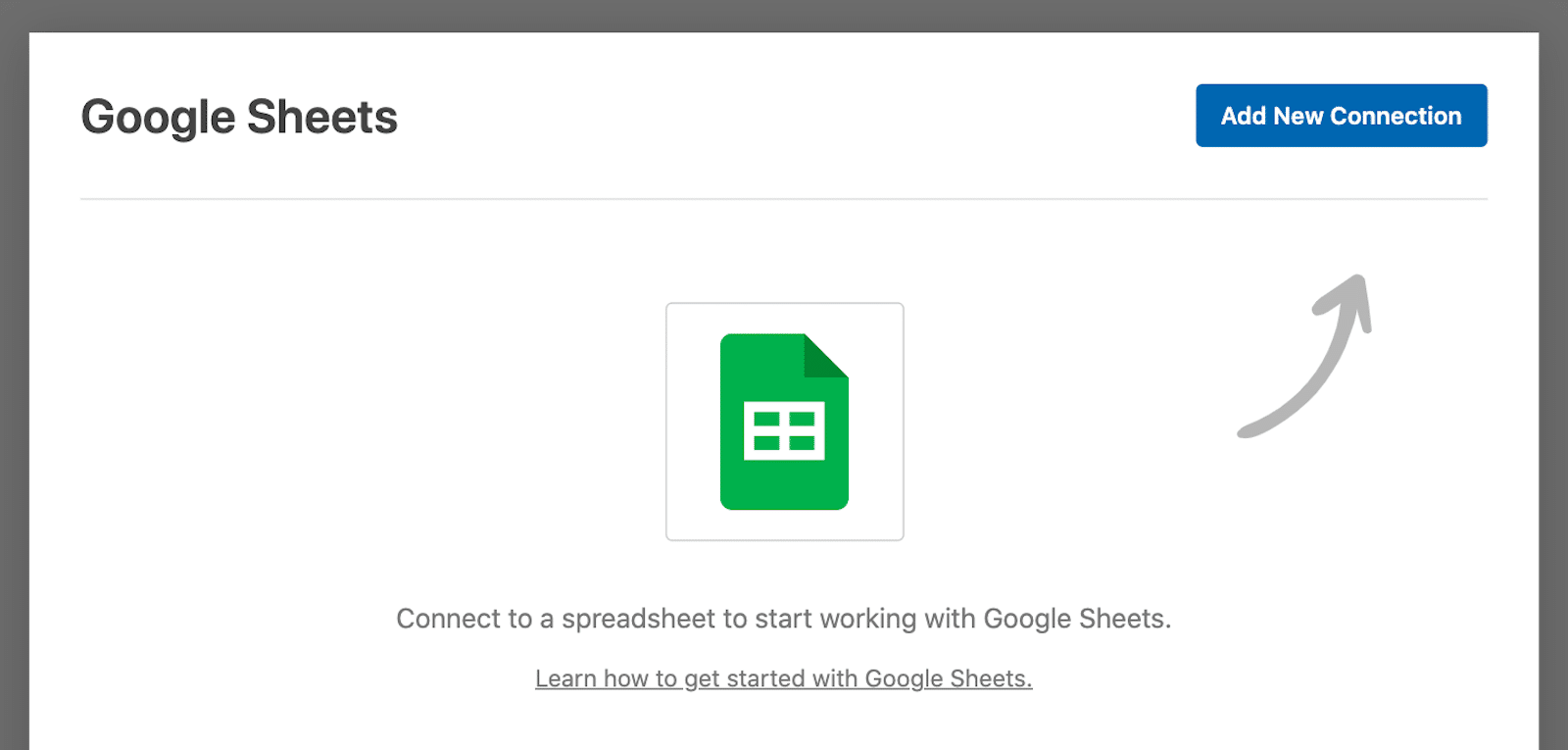
Następnie musisz nadać temu połączeniu pseudonim . Ale nie martw się, ten pseudonim nie będzie wyświetlany w Twojej witrynie. Ma to pomóc Ci zapamiętać, z którym formularzem jest połączony Twój Arkusz Google. Po wpisaniu pseudonimu kliknij OK .
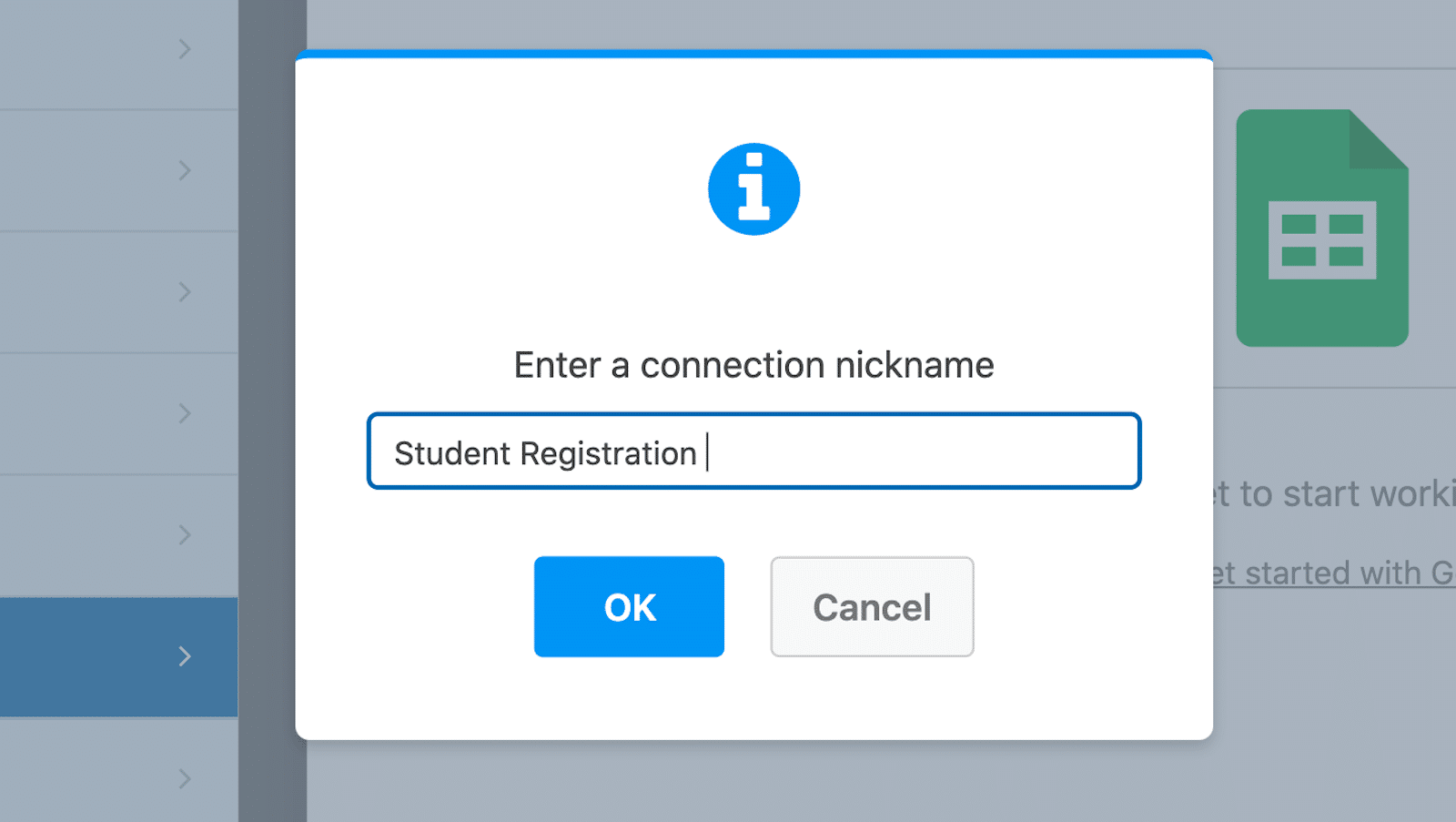
Następnie w przypadku arkusza kalkulacyjnego ten formularz zostanie wypełniony i zobaczysz opcje Wybierz istniejące lub Utwórz nowe . Możesz połączyć ten formularz z istniejącym arkuszem kalkulacyjnym w Arkuszach Google lub rozpocząć tutaj nowy arkusz kalkulacyjny.
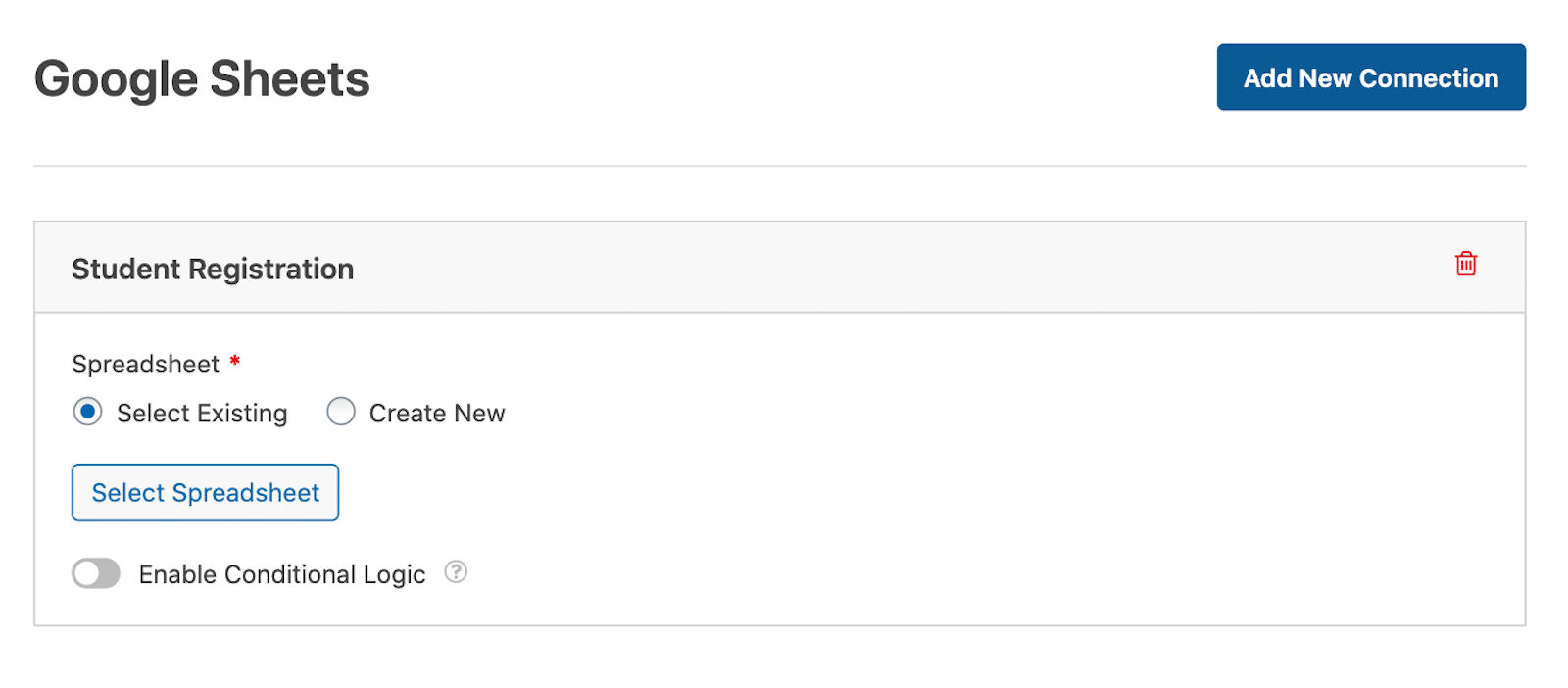
Na koniec przewiń w dół, aby zobaczyć ustawienia mapowania pól . W tym miejscu definiujesz, które kolumny odpowiadają którym wartościom pól z formularza.
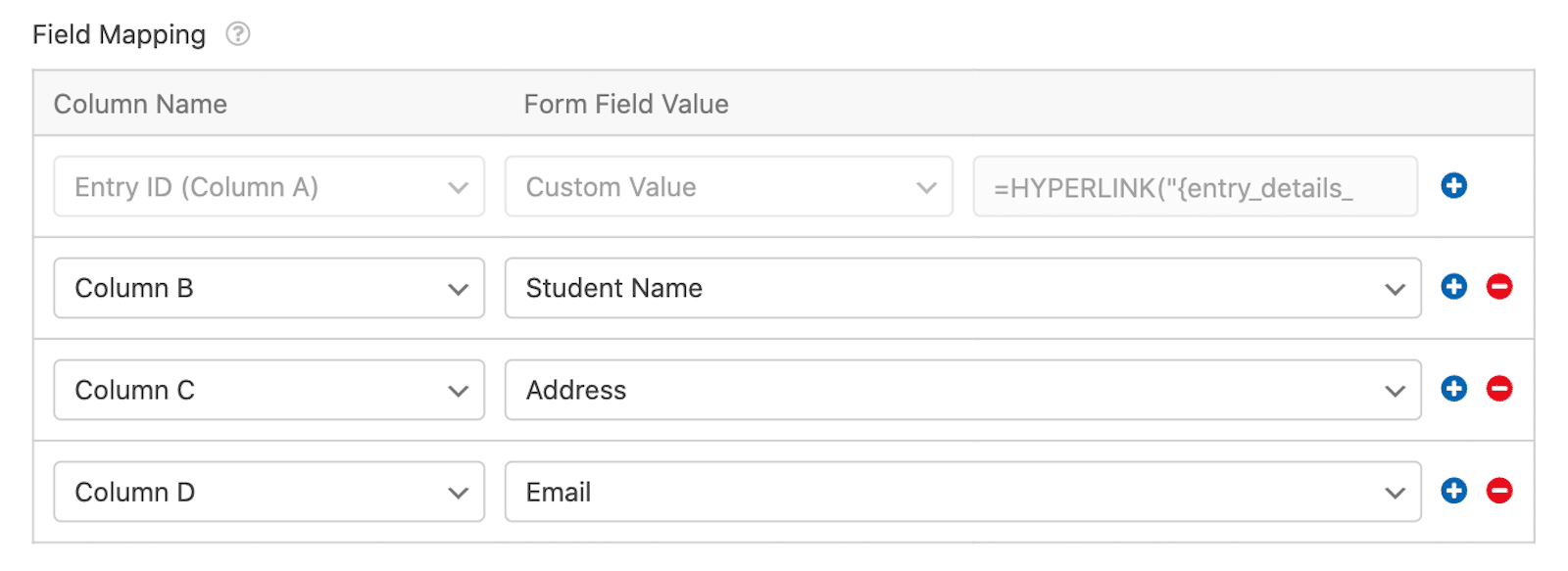
Ponieważ istnieją dodatkowe ustawienia mapowania pól, które warto sprawdzić, zachęcam do zapoznania się z pełnym samouczkiem na temat zapisywania wpisów w Arkuszach Google.
I choć te kroki dotyczyły wyłącznie Arkuszy Google jako wybranej integracji wprowadzania danych, ogólne podejście jest we wszystkich przypadkach podobne.
Pobierzesz odpowiedni dodatek do integracji, będziesz musiał skonfigurować integrację, łącząc ją z kontem, które masz na platformie, a integrację znajdziesz w zakładce Ustawienia kreatora formularzy.
Opublikuj swój formularz
Teraz, gdy formularz jest gotowy, musisz dodać go do strony opublikowanej w Twojej witrynie. Następnie, gdy ktoś prześle formularz, wpisy zostaną automatycznie przesłane do Twojego arkusza kalkulacyjnego Arkuszy Google.
Aby to zrobić, kliknij przycisk Osadź w prawym górnym rogu kreatora formularzy.
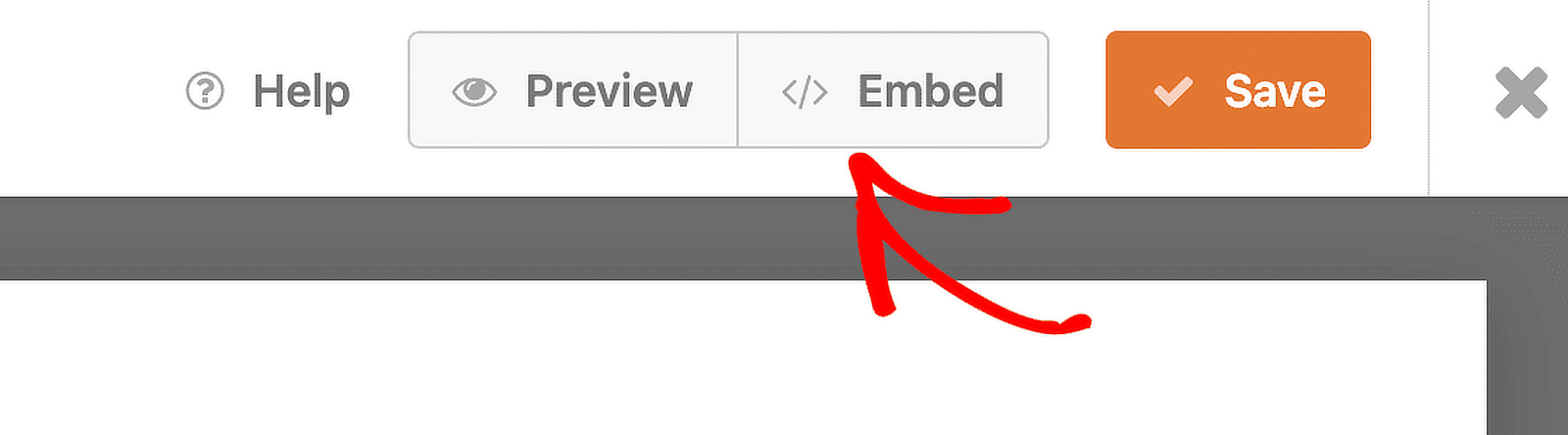
Możesz osadzić formularz na stronie, którą już masz w swojej witrynie, lub możesz w tym miejscu utworzyć nową stronę. Jeśli utworzysz nową stronę, musisz nadać jej nazwę, np. „Rejestracja ucznia”.
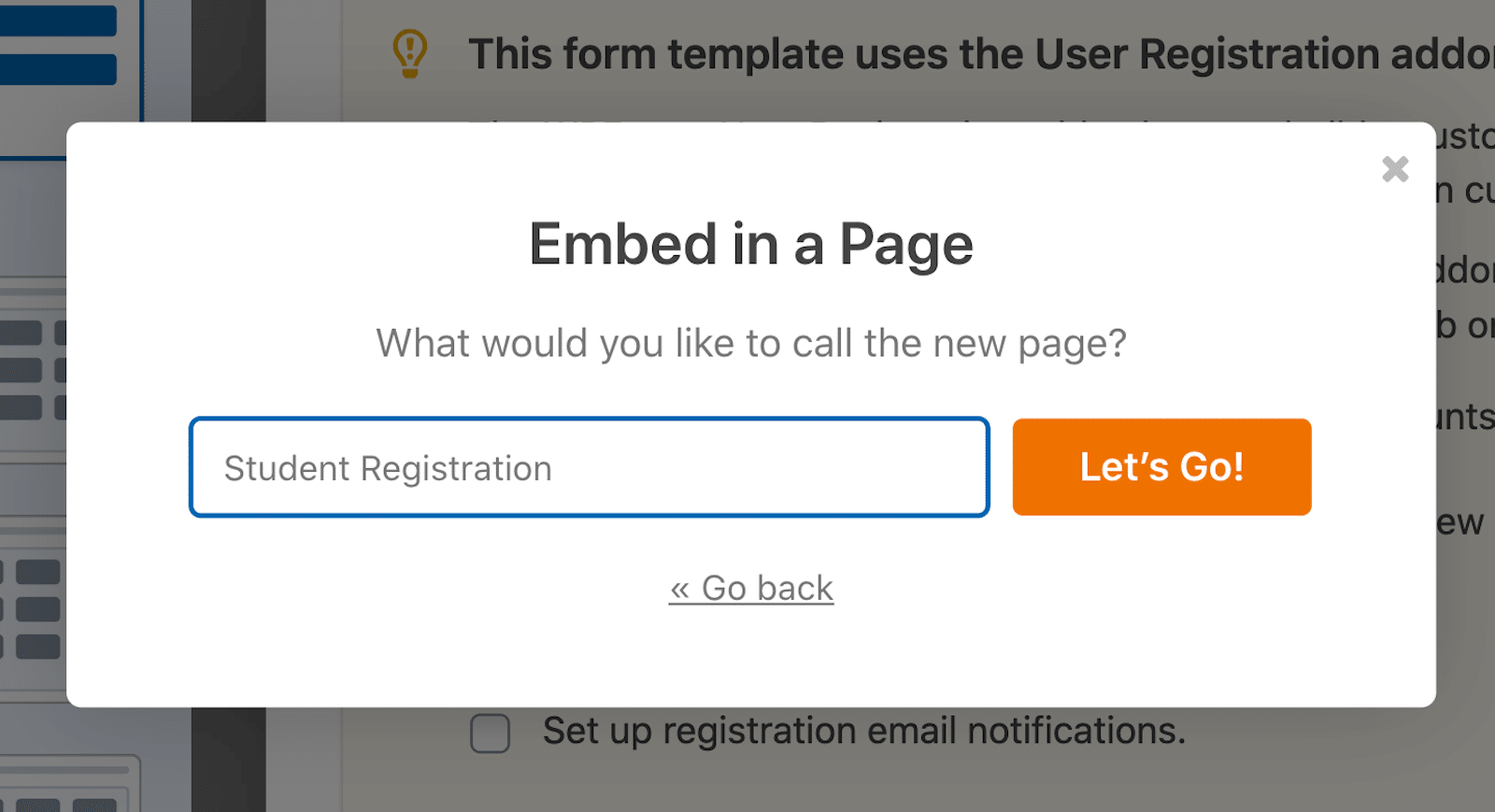
Niezależnie od tego, którą trasę wybierzesz, otworzy się edytor WordPress z dodanym formularzem. Stamtąd po prostu opublikuj stronę.
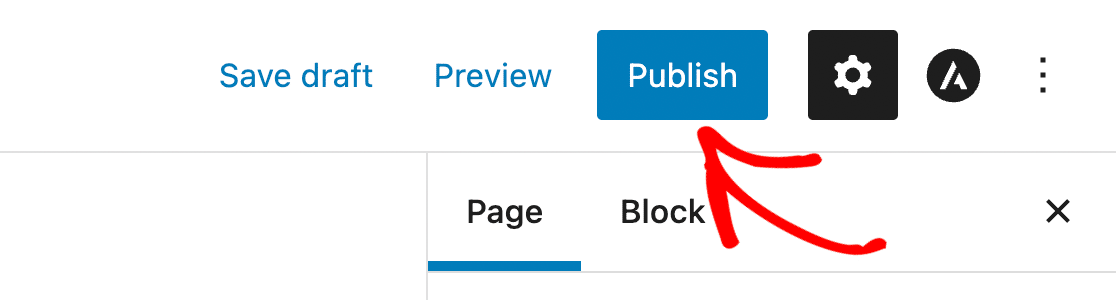
Twój formularz wprowadzania danych jest już dostępny w Twojej witrynie!
Bonus: najlepsze praktyki i wskazówki
Dzięki szablonowi na dobry początek, możliwościom AI generującym opcje i polu Repeater, które utrzymuje wszystko w porządku, wyobrażam sobie, że Twój formularz sprawdza się świetnie. To powiedziawszy, pamiętaj o niektórych z tych wskazówek i rozważań.
- Tekst zastępczy i opisy : chociaż tekst zastępczy może pomóc użytkownikom, unikaj zaśmiecania formularza zbyt dużą ilością wyjaśnień. To samo tyczy się opisów. Staraj się, aby opisy pól były krótkie i istotne, aby zmniejszyć zmęczenie formularzy.
- Układ wielokolumnowy a układ jednokolumnowy: układy wielokolumnowe mogą sprawić, że formularz będzie wydawał się krótszy, ale układ jednokolumnowy pomaga użytkownikom skupić się na jednym wejściu na raz, poprawiając szybkość wypełniania formularzy.
- Długość formularza i logika warunkowa : Staraj się, aby Twoje formularze były zwięzłe. Im krótszy formularz, tym większe prawdopodobieństwo, że użytkownicy go wypełnią. Użyj logiki warunkowej, aby ukryć niepotrzebne pola i pokazać tylko te, które są istotne dla użytkownika.
- Branding : rozważ zastosowanie brandingu swojej organizacji w formularzu poprzez użycie obrazów nagłówków, wyboru kolorów i innych opcji stylizacji. Jest to szczególnie ważne w przypadku formularzy dostępnych publicznie w Twojej witrynie.
To wszystko! Wszystkie narzędzia do tworzenia własnego formularza wprowadzania danych masz na wyciągnięcie ręki. Jakiego rodzaju dane będziesz gromadzić i wprowadzać? Opcje są praktycznie nieograniczone dzięki WPForms.
Utwórz teraz formularz wprowadzania danych
Często zadawane pytania dotyczące formularza wprowadzania danych
Jako wtyczka nr 1 do tworzenia formularzy — formularzy do wprowadzania danych lub innych, dostajemy wiele pytań dotyczących formularzy. Oto niektóre z najczęściej zadawanych pytań na ten temat:
Czy mogę eksportować przesłane formularze do programu Excel?
Tak! Dzięki WPForms możesz łatwo eksportować dane formularzy do formatu CSV, który można następnie otworzyć w Excelu.
Czy WPForms jest zgodny z RODO?
Tak, WPForms oferuje narzędzia pomagające zachować zgodność z przepisami RODO, w tym możliwość dodawania pól wyboru zgody i dostosowywania sposobu przechowywania danych.
Czy WPForms współpracuje z integracjami innych firm?
Absolutnie. WPForms współpracuje z Zapierem, który umożliwia połączenie formularzy z ponad 7000 aplikacji, w tym Google Drive, Slack i Trello.
Następnie dodaj tytuł grzecznościowy do pola nazwy formularza
Umieszczenie tytułu honorowego danej osoby obok jej imienia jest wyrazem zawodowej uprzejmości. Dlaczego więc nie uwzględnić tej opcji jako części pól nazw umieszczanych w formularzu? Aby dowiedzieć się, jak dodać preferowany honor lub tytuł do pola nazwy, zapoznaj się z naszym pomocnym przewodnikiem na ten temat.
Gotowy do zbudowania formularza? Zacznij już dziś od najłatwiejszej wtyczki do tworzenia formularzy WordPress. WPForms Pro zawiera wiele bezpłatnych szablonów i oferuje 14-dniową gwarancję zwrotu pieniędzy.
Jeśli ten artykuł Ci pomógł, śledź nas na Facebooku i Twitterze, aby uzyskać więcej bezpłatnych samouczków i przewodników WordPress.
